Тестирование выполнения рабочего процесса
Рабочий процесс 1
Рабочий процесс задания и вызова информации из утилиты Хранилище данных и последующего отображения этой информации в утилите Средство ведения журнала состоит из следующих сценариев:
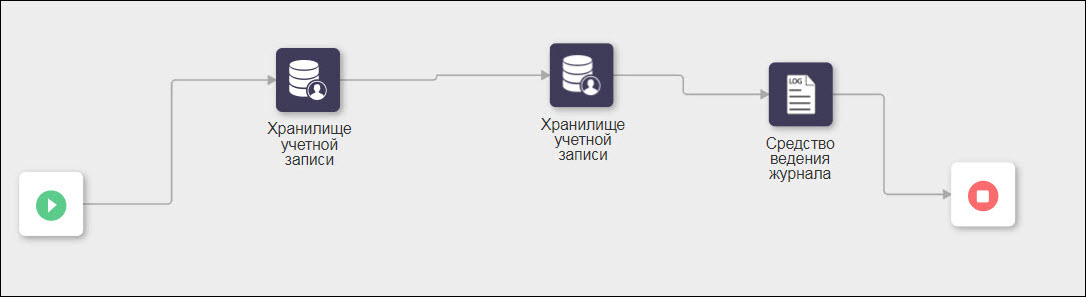
Шаг 1. Использование двух действий хранилища учетных записей для задания и вызова информации
Следующие шаги предоставляют подробные сведения о значениях, которые необходимо задать в форме действия для этого конкретного примера. Подробное описание шагов по настройке этого действия см. в разделе Хранилище учетной записи.
1. Откройте первое действие Хранилище учетной записи и сделайте следующее:
a. В списке Выберите действие выберите SET.
b. В разделе Задать данные в хранилище учетной записи выполните следующие действия.
▪ В поле Ключ введите имя ключа, которое нужно задать.
▪ В поле Значение введите значение, которое нужно назначить ключу.
2. Откройте второе действие Хранилище учетной записи и сделайте следующее:
a. В списке Выберите действие выберите GET.
b. В разделе Получить данные из хранилища учетной записи в поле Ключ укажите имя ключа, которое было задано в первом действии Хранилище учетной записи.
Шаг 2. Использование действия "Средство ведения журнала" для отображения информации
Следующие шаги предоставляют подробные сведения о значениях, которые необходимо задать в форме действия для этого конкретного примера. Подробное описание шагов по настройке этого действия см. в разделе Средство ведения журнала.
1. В поле Журнал сопоставьте значение Данные из второго действия Хранилище учетной записи.
Шаг 3. Выполнение рабочего процесса
1. Щелкните Сохранить, чтобы сохранить рабочий процесс, а затем щелкните Выполнить.
Выполнение рабочего процесса завершено успешно.
2. Чтобы проверить выполнение рабочего процесса, выполните следующие действия.
a. Щелкните значок  , чтобы открыть панель отладки.
, чтобы открыть панель отладки.
b. На вкладке Действие щелкните действие Средство ведения журнала, чтобы просмотреть Входные данные и Выходные данные.
Можно видеть, что из базы данных, заданной ранее, с помощью первого действия Хранилище учетной записи загружается подходящая пара ключ-значение.
Если соответствующая пара ключ-значение не найдена, действие Средство ведения журнала возвращает в выходных данных пустое значение.
Рабочий процесс 2
Рабочий процесс запроса информации с сервера HTTP с помощью утилиты HTTP и последующей отправки отклика в утилиту Средство ведения журнала состоит из следующих сценариев:
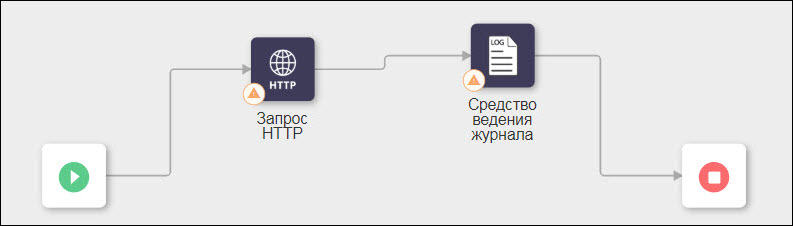
Шаг 1. Использование действия "Запрос HTTP" для запроса информации с сервера HTTP
Следующие шаги предоставляют подробные сведения о значениях, которые необходимо задать в форме действия для этого конкретного примера. Подробное описание шагов по настройке этого действия см. в разделе Запрос HTTP.
1. В списке Выбрать метод HTTP выберите GET.
2. В поле URL укажите свой локальный URL-адрес ThingWorx.
Шаг 2. Использование действия "Средство ведения журнала" для отображения информации
Следующие шаги предоставляют подробные сведения о значениях, которые необходимо задать в форме действия для этого конкретного примера. Подробное описание шагов по настройке этого действия см. в разделе Средство ведения журнала.
1. В поле Журнал сопоставьте значение Код статуса из действия Запрос HTTP. Это обеспечивает соответствующий ответ кода статуса из действия Запрос HTTP после соединения с ThingWorx.
Шаг 3. Выполнение рабочего процесса
1. Щелкните Сохранить, чтобы сохранить рабочий процесс, а затем щелкните Выполнить.
Выполнение рабочего процесса завершено успешно.
2. Чтобы проверить выполнение рабочего процесса, выполните следующие действия.
a. Щелкните значок  , чтобы открыть панель отладки.
, чтобы открыть панель отладки.
b. На вкладке Действие щелкните Средство ведения журнала, чтобы просмотреть соответствующий код отклика, который загружается в зависимости от соединения с ThingWorx.